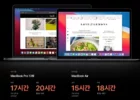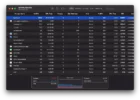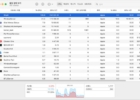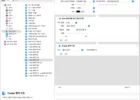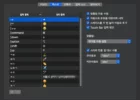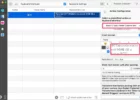맥에서 외장 모니터 위치와 디스플레이 정렬하기
맥에 연결한 외장 모니터와 맥북화면, 아이패드 등의 위치를 변경할 수 있다.
맥에서 외장 모니터 연결 시 미러링과 확장
맥북에서 외장 모니터를 연결할 수 있는데, 애플 실리콘인 M칩을 사용한 맥북은 M칩이 종류에 따라 외부 모니터 지원 개수가 다르다. M칩을 사용한 맥북에서 2개 이상의 모니터를 연결 하는 방법도 있다. 디스플레이링크를 지원하는 어댑터와 디스플레이 링크 매니저 소프트웨어를 사용하면 된다.
맥에서 외장 모니터를 연결할 때 화면 표시는 미러링과 확장이 두 가지 방법이 있다. 미러링은 맥의 화면을 그대로 거울처럼 보여지게 하는 것이고, 확장은 맥북의 화면에 확장해서 보는 방법이다.
외장 모니터 위치
M1맥북에어에 디스플레이 링크를 이용해 외장 모니터 2개를 연결했다. 나는 맥북을 클랩쉘로 사용하지 않고 확장으로 사용한다. 별도 키보드를 사용하지 않고 맥북 키보드를 사용해서 맥북을 들고 나가서 키보드를 쳐도 이질감이 나지 않기 위해서이다. 터치패드도 바로 사용할 수 있어 좋다.
모니터 1개를 사용할 때 처음에는 맥복 왼쪽이나 오른쪽에 두었었다. 별도 키보드를 사용하지 않으면 고개를 돌린채로 타이핑을 해야하고, 맥북 모니터와 외장 모니터를 보기 위해 고개를 돌려야해서 목이 아팠다. 아래 사진은 2003년에 맥북프로에 외장 모니터 2개를 연결한 책상이다.

언젠가 부터 맥북위에 외장 모니터를 둔다. 맥북을 사용하면서는 좌우로 보는 것 보다 위아래로 보는게 더 편하기 때문이다.
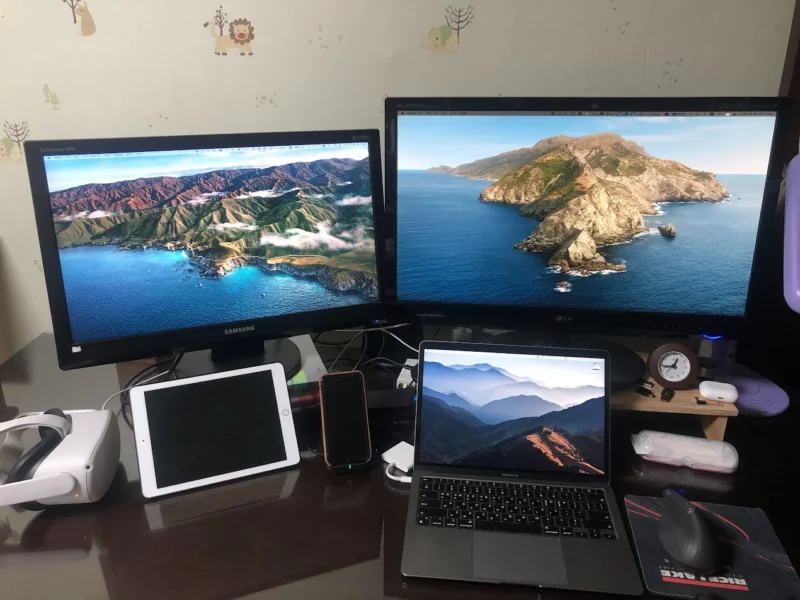
외장 모니터 두 대를 사용할 때에는 맥북 위에 메인 모니터를 두고, 왼쪽에 보조로 사용하는 외장 모니터를 배치한다. 주식이나 서버 상황을 보기 위해 모니터를 1대 더 설치할지 고민 중인데, 그럼 주의를 뺏길 것 같아 보류중이다.
아이패드를 맥북에 사이드카로 연결할 때에는 맥북 왼쪽에 둔다.
애플 비전 프로나 메타(오큘러스) 퀘스트에서도 가상 데스크탑을 사용할 수 있다. 그럼 물리적인 외장 모니터의 개수나 크기, 위치의 한계를 넘어선다.
메타 퀘스트로 가끔 사용하는데, 배터리가 2시간 밖에 안되고 무거워서 오래 사용하지 못한다. 200인치 까지 크기를 조절할 수 있는데 커서 영화볼때에는 좋은데, 너무 모니터가 크면 고개 돌리기 힘들다.
Xreal (구 엔리얼 에어) 와 TCL AR 글래스 HMD 를 고민 중인데 효용에 비해 가격이 비싸서 고민 중이다.

맥에서 외장 모니터 정렬하기
맥북의 화면을 확장해서 사용할 때에는 외장 모니터와 맥북 화면의 위치를 조정할 수 있다. 방법은 다음과 같다.
1.시스템 설정 > 디스플레이 > 정렬 버튼을 누른다.

2. 디스플레이 정렬화면에서 디스플레이를 원하는 위치에 놓는다.

마치며
화면이 크거나 많을 수록 생산성은 높아진다. 그런다고 무한정 높아지는 건 아니다. 그리고 외장 모니터 위치에 따라 고개를 돌려야 하거나 고개가 틀어져서 목이 아플 수도 있다. 처음에는 맥북 왼쪽이나 오른쪽에 두었는데 지금은 맥북 위에 둔다. 외장 모니터를 연결했을때에 자기에게 맞는 위치를 찾아야 하는 것 같다.
제휴 링크로 구매 시 제휴마케팅 활동의 일환으로 일정액의 수수료를 지급받아 콘텐츠를 제작하는데 큰 도움이 됩니다.
도움이 되셨다면, 댓글이나 소중한 커피 한 잔 부탁드려도 될까요?



애플 건강기록을 캘린더 일정으로 가져와 캘린더에서 시간순으로 건강기록 보기